Fyra sätt att rensa din röstbrevlåda i iOS 7 [iOS -tips]
![Fyra sätt att rensa din röstbrevlåda i iOS 7 [iOS -tips] röstbrevlåda 1](/f/1fe0483280bd65c4b593313c71cf430c.jpg)
Jag hatar röstmeddelanden, det gör jag verkligen. Det är som en faxmaskin: föråldrad och onödigt komplicerad. Introduktionen av visuell röstbrevlåda i iOS var ett bra steg mot att uppdatera tekniken, men jag skulle fortfarande mycket få hellre ett e -postmeddelande eller ett textmeddelande än att gå igenom någons ordspråk bara för att höra dem säga ”ring mig tillbaka."
Tyvärr finns det fortfarande gott om människor som insisterar på att lämna hörselmeddelanden för mig på min iPhone. Apple har också gett oss en hel del sätt att radera dem och sedan rensa bort de raderade meddelandena (ja, till och med raderade röstmeddelanden håller sig kvar). De måste hata röstmeddelanden lika mycket som jag.
Du kan också radera mer än en i taget med multitouch. Tryck bara på flera röda prickar samtidigt med mer än ett finger. Jag kan bara konsekvent få tre på en gång, men jag är säker på att du förmodligen kan göra fyra eller fem om du tränar. Den röda knappen Radera visas på alla röstmeddelanden som du slutar trycka på, och du kan ta bort dem en i taget.
Slutligen kan du bara trycka på varje röstmeddelande och sedan trycka på Ta bort -knappen. Jag brukar göra det här om jag måste lyssna på det jävla.
När du har tagit bort röstmeddelanden går de till ett särskilt område för borttagna meddelanden. Bläddra till botten av din röstmeddelandelista och tryck på Raderade meddelanden. Svep eller tryck sedan på för att radera meddelanden individuellt eller tryck på Rensa alla längst upp till höger på skärmen. Du får en chans att avbryta den här åtgärden, eller så kan du bara bekräfta med den röda knappen Rensa alla.
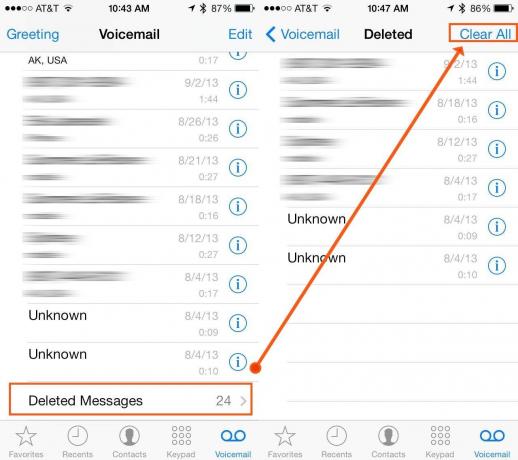
Om din iPhone är rörig med de generösa utflödena av alla dina kontakter kan du nu bli av med dem alla med en svepning eller två. Trevlig!
Via: OS X Daily

![Optimera din Macs prestanda med iBoostUp [OS X -tips]](/f/76658e72fc1d844811bd579a8a51b43c.jpg?width=81&height=81)